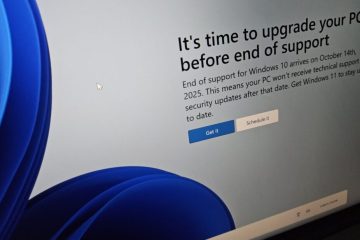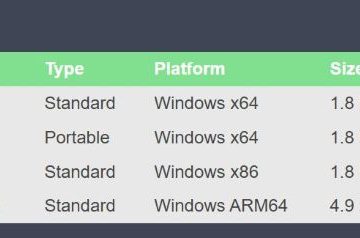Nếu đăng ký DoorDash “Trở thành Dasher”không tải, các nút không phản hồi hoặc bạn bị kẹt trong một vòng lặp thì thủ phạm thường là dữ liệu trang web được lưu vào bộ nhớ đệm, tiện ích mở rộng kém hoặc kết nối không ổn định. Hãy làm theo các bước thực tế sau trên Android, iPhone, Windows và macOS.
Trước khi bạn bắt đầu
Kiểm tra liên kết trong tab riêng tư/ẩn danh. Tắt VPN/proxy và chặn quảng cáo cho trang. Hãy thử dữ liệu di động và Wi‑Fi (và ngược lại).
1) Làm mới cứng hoặc sử dụng cửa sổ riêng
Làm mới cứng buộc phiên bản mới nhất của trang phải tải. Trên máy Mac, hãy xem hướng dẫn của chúng tôi về cách làm mới cứng trong trình duyệt của bạn. Trên Windows, hãy sử dụng Ctrl + F5 hoặc mở cửa sổ InPrivate/Incognito và thử lại.
2) Xóa cookie và tệp được lưu trong bộ nhớ đệm
Cookie bị hỏng thường làm hỏng thông tin đăng nhập và biểu mẫu. Hãy sử dụng các hướng dẫn này để xóa dữ liệu, sau đó tải lại trang: xóa cookie trong Google Chrome và xóa cookie trong Microsoft Edge. Trên Android, hãy làm theo xóa cookie trên Android.
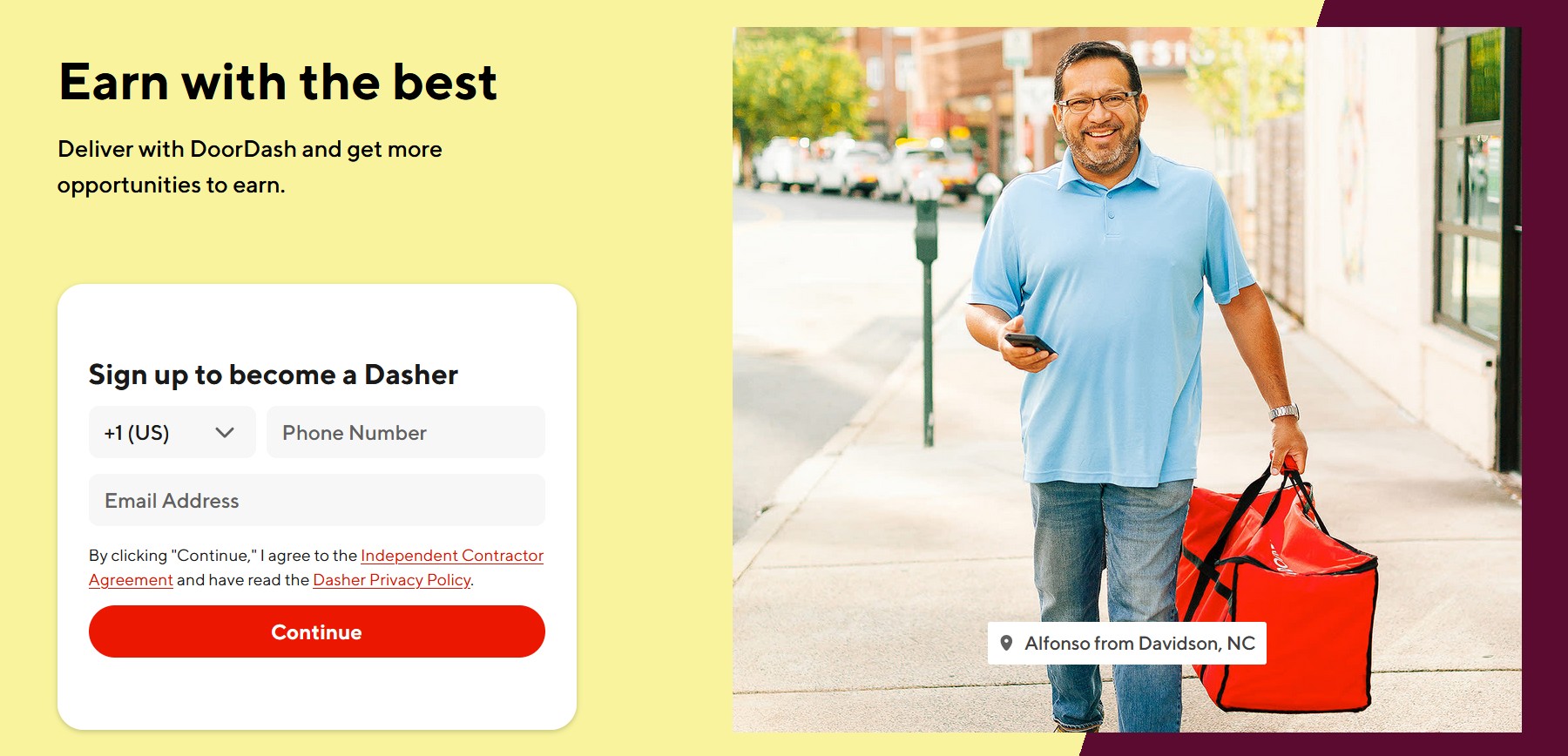
3) Tắt hoặc xóa các tiện ích mở rộng có vấn đề
Tiện ích mở rộng có thể chặn các tập lệnh hỗ trợ biểu mẫu đăng ký. Tắt tất cả các tính năng này, kiểm tra trang rồi bật lại từng trang một.
4) Khắc phục tình trạng Internet chậm hoặc không đáng tin cậy
Nếu các trang hết thời gian chờ hoặc bị treo, hãy ổn định kết nối của bạn. Bắt đầu với hướng dẫn của chúng tôi để khắc phục Wi‑Fi chậm trên PC và khắc phục sự cố mạng trong Windows. Chuyển đổi giữa Wi‑Fi và dữ liệu di động trên điện thoại của bạn rồi thử lại.
5) Đặt lại DNS và ngăn xếp mạng (PC)
DNS và ổ cắm có thể bị kẹt sau khi thay đổi phần mềm. Mở Windows Terminal (Quản trị viên) và chạy những thứ này, sau đó khởi động lại:
ipconfig/flushdns netsh winock reset netsh int ip reset
Để biết thêm thông tin cơ bản về cookie và lý do việc xóa chúng có ích, hãy đọc cookie là gì và chức năng của chúng.
6) Hãy thử một thiết bị hoặc trình duyệt khác
Nếu nó hoạt động trên một điện thoại hoặc trình duyệt khác thì vấn đề nằm ở thiết lập ban đầu của bạn (dữ liệu hồ sơ, tiện ích mở rộng hoặc cài đặt).
Mẹo
Giữ ngày/giờ tự động trên thiết bị của bạn. Đóng các ứng dụng nền và nội dung tải xuống trong khi áp dụng. Nếu trang vẫn trống, hãy tắt tính năng tăng tốc phần cứng trong cài đặt trình duyệt của bạn và tải lại.
Câu hỏi thường gặp
Tôi có cần xóa tất cả dữ liệu duyệt web không? Bắt đầu với cookie dành riêng cho trang web và hình ảnh/tệp được lưu trong bộ nhớ đệm. Nếu không thành công, hãy xóa trong 7 ngày qua.
DoorDash có ngừng hoạt động không? Nếu nhiều thiết bị và trình duyệt bị lỗi cùng lúc thì đó có thể là sự cố DoorDash tạm thời. Hãy thử lại sau vài phút.
Tóm tắt
Làm mới cứng hoặc sử dụng chế độ riêng tư/ẩn danh. Xóa cookie/bộ nhớ đệm và tắt tiện ích mở rộng. Sửa Wi‑Fi/mạng và đặt lại DNS (PC). Hãy thử thiết bị/trình duyệt khác và thử lại sau nếu sự cố dịch vụ vẫn tiếp diễn.
Kết luận
Trong hầu hết các trường hợp, “Trở thành Dasher”bắt đầu hoạt động sau khi bạn xóa dữ liệu trang web và tắt tiện ích mở rộng. Nếu trang vẫn không tải, hãy đặt lại DNS trên PC và chuyển mạng trên điện thoại của bạn. Khi những cách trên không giúp ích được gì thì vấn đề thường nằm ở phía DoorDash—đợi một chút rồi thử lại.